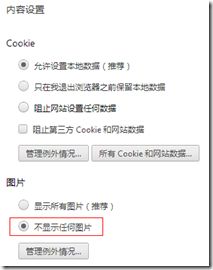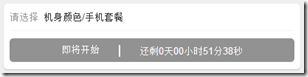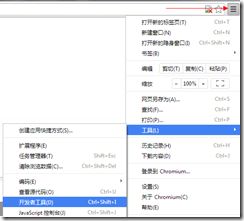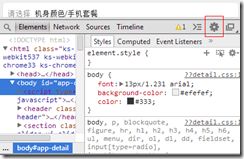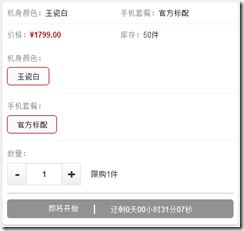简介:
本文讲述的是纯手工秒杀天猫商品的实用技巧。本方法经验证可以秒杀到特价商品(特价,多件)。对于极品秒杀(1元、单件)没有成功过,这种秒杀很可能都有秒杀脚本参与(JS脚本,类似抢火车票的插件)。后续本人打算学习JS语言,研究一下如何实现JS脚本自动秒杀。
正文:
1. 下载并安装Chromium浏览器。
参考下载地址:
http://down.tech.sina.com.cn/page/49001.html
2. 进入http://m.tmall.com/,并登录个人账户。
注意:一定要在这步先登录!
3. 进入“设置”页面。
提示:可以在地址栏输入chrome://settings/ 直接进入。
4. 对于“隐私设置”,如图仅保留“预测网络操作,以提高网页加载速度”。
5. 进入“隐私设置”中的“内容设置”,如图对于“图片”选择“不显示任何图片”。
注意:在操作这步之前一定要先登录天猫帐号,否则这步设置完成后,无法看到验证码,无法登陆天猫帐号。
6. 进入http://m.tmall.com/,然后进入“我的淘宝”。
7. 通过“宝贝收藏”找到要买的宝贝。
提示:
可以通过其他浏览器,如IE,访问天猫电脑版,把要买的宝贝收藏起来。此时就能在“宝贝收藏”里面看到了。
8. 点击打算秒杀的宝贝,进入商品购买页面,如图此时可以看到倒计时。
9. 此时,建议先把电脑的时间对准。我一般使用自动对时。Windows7的自动对时如图。
10. 返回到要秒杀的宝贝界面,发现“机身颜色/手机套餐”(尺码、颜色等情况同理)根本无法选择!!
这时候你需要:
a) 如图调出开发者工具。
b) 点击图中红框内的齿轮,进入开发者工具的Setting设置。
c) 如图选择Overrides,将其中的Show 'Emulation' view in console drawer选中。然后关闭这个白色界面。
d) 点击图中红框中的show console,然后选择Emulation页签,然后选中Emulate touch screen。
e) 这之后“机身颜色/手机套餐”(尺码、颜色等情况同理)就可以选择了。
注意事项:
开发者工具关闭后,就又像刚开始无法选择了。所以建议点击图片中的红框,将开发者工具分离到独立窗口中,避免影响后续操作。
11. 准备工作一切就绪,建议按F11进入全屏模式进行秒杀。
12. 关于刷新网页,不必太频繁。因为那个倒计时基本是准确的,建议最后一分钟以前,每分钟手工刷新一次就行。
另外,每次刷新以后“机身颜色/手机套餐”(尺码、颜色等情况同理)都需要重新选择,因此建议最后距离倒计时结束前10秒左右最后刷新一次网页,以确保倒计时的准确性。然后把想要买的“机身颜色/手机套餐”(尺码、颜色等情况同理)选好,开始点击倒计时那个地方,点击的火候自己把握,在倒计时变成0的一刹那,它会自动变成“立即购买”!点中以后会进入下单页面,拼速度的时候到了!!立即点击右下角红色的“提交订单”,这时能不能抢到就看造化了!如果抢到了,会进入付款流程。
最后多说两句,从“立即购买”到“提交订单”很关键,建议可以随便找点商品练习一下,付款时候不付款就好了。但要记得去“我的订单”里面把练习的订单取消。
预祝秒杀成功!